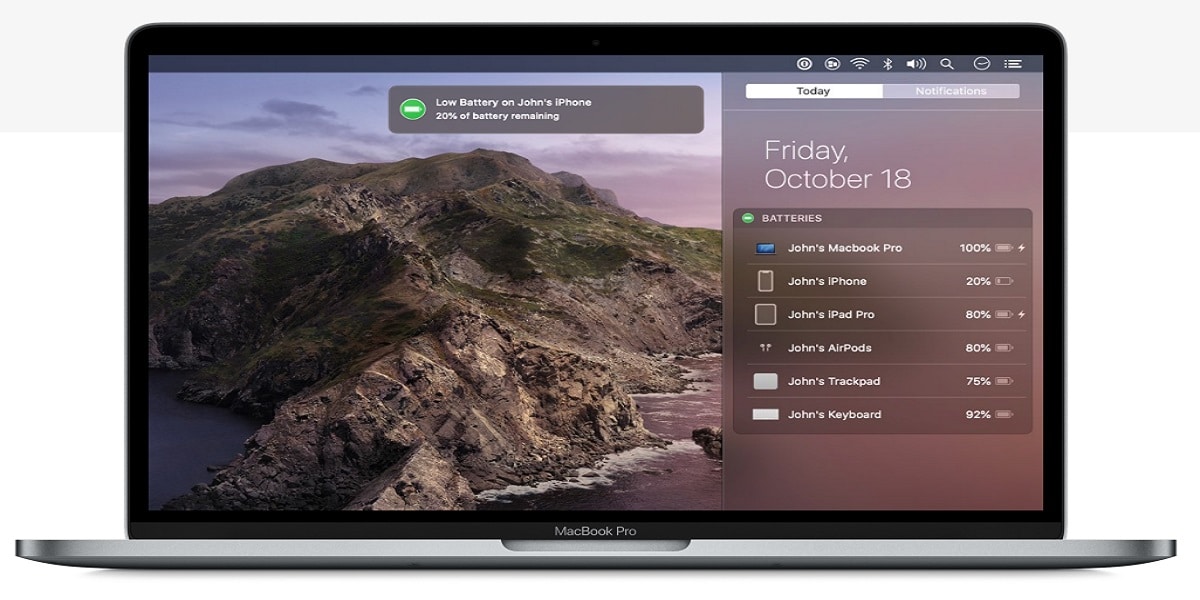
Честити крале! Току-що дадоха ли ви нов Mac? Това ли е първото, което имате? Честито!. Предполагам, че вече сте го включили и сте видели какво може да направи. Преди да продължите Съветваме ви да направите 7 задачи, за да го направите перфектен.
Имайте предвид, че имате компютър от дълго време и преди всичко ще видите колко впечатляващ е, особено ако сте закупили новия 16-инчов MacBook Pro, дори да има някаква грешка от друга.
7 стартови задачи с вашия първи Mac
- Архивите от неговото съдържание: Вие имате на разположение инструмента Time Machine. С него можете да конфигурирате резервни копия автоматично и лесно. Разровете още малко, ще видите колко е лесно.
- icloud: Може да не е единственото устройство на Apple, което имате. Ако имате iCloud, не чакайте повече и влезте, за да можете например да влезете в компютъра от вашия Apple Watch, да споделяте снимки или да синхронизирате устройствата.
- Помощно меню: Всеки проблем, който може да възникне или въпрос, на който не можете да намерите бърз отговор, не се колебайте да използвате менюто за помощ. Наистина работи и добре.
- Нагласи електронна поща: Можете да получавате имейли, независимо от акаунта, който имате, в Приложението Apple Mail. Ако имате няколко акаунта, той ще ги покаже всички заедно, но различени един от друг.
- Прожектор: Инструментът, който ще използвате най-много с новия си Mac. Лентата за търсене, която ще ви помогне да намерите каквото и да е на вашия Mac. Отначало няма да го използвате прекалено много, но докато пълните компютъра, това ще бъде вашият най-добър съюзник.
- Персонализирайте Dock: Тази лента, която се показва отдолу с най-използваните приложения, може да бъде персонализирана. Можете да изтриете приложения, които не използвате твърде много, и да добавите тези, които отваряте всеки ден, за да ги използвате. Можете дори да добавяте файлове или папки. Няма проблем да премахнете или поставите толкова пъти, колкото искате, защото всъщност не добавяте приложенията, а преки пътища.
- Разходете се из Mac App Store. Подобно на iOS, macOS има своя собствена магазин за приложения. Някои плащат, а други безплатно. Потърсете онези, които мислите, че ще използвате, опитайте особено да тествате.
Преди всичко трябва да имате предвид, че чрез Mac App Store можете актуализирайте macOS на новия си Mac.
С тези 7 съвета за новия ви Mac се надяваме да се насладите на новия си компютър още повече. Ако не е първата, може би тази публикация ви е помогнала да подобрите ефективността си и че връзката ви с компютъра се е подобрила.
Какво е приложението, което се появява в образа на Mac като „Батерии“?